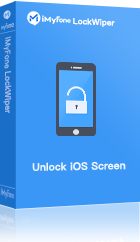מחק את ה-iPad ומכשירי iOS אחרים להגדרות היצרן לפני ביטול הנעילה היה הסטנדרט של Apple להגנה על הפרטיות של משתמשי מכשירי iOS מאז שהחלו לייצר מכשירים ניידים.
עם זאת, איך למחוק iPad נעול היא הבעיה שלך. לכן, אנו נביא לך אפשרויות נוספות לתקן כיצד לאפס קשיח את ה-iPad.

| פתרונות
|
LockWiper
|
iTunes
|
Apple ID
|
מצב שחזור
|
סירי באג
|
|---|---|---|---|---|---|
הַמלָצָההַמלָצָה |
9.5 |
8.2 |
8.0 |
8.1 |
7.0 |
קל לתפעול |
 |
 |
 |
 |
 |
שיעור הצלחה |
גָבוֹהַ |
נָמוּך |
בֵּינוֹנִי |
בֵּינוֹנִי |
נָמוּך |
מחק אייפד נעול ללא סיסמה - LockWiper
iMyFone LockWiper iPad Unlock הוא הכלי הנכון לתקן כיצד לאפס את ה-iPad להגדרות היצרן ללא סיסמה. כאשר אתה מתמודד עם מצב קריטי הדורש ביטול נעילה מיידי של האייפד הנעול והלא זמין שלך, LockWiper יעניק לך גישה מיידית לאייפד שלך ב-3 קליקים.
לכן, אם אתה צריך לפתוח את האייפד שלך באופן מיידי, אתה יכול להשתמש ב- LockWiper כדי לאפס את האייפד נעול או מושבת להגדרות היצרן ללא קוד סיסמה.
▼ שאלות נפוצות לגבי שחזור היסטוריית הצ'אט LINE
שלב 1: הורד והתקן את LockWiper במחשב האישי או ב-Mac. הפעל אותו ולחץ על לשונית התחל. לאחר מכן, חבר את ה-iPad למחשב באמצעות כבל USB.
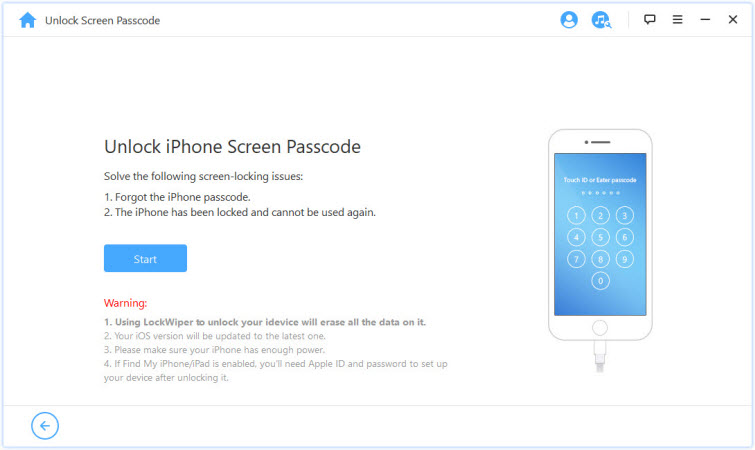
שלב 2: השתמש בכבל USB כדי לחבר את המכשיר שלך ולחץ על הבא.
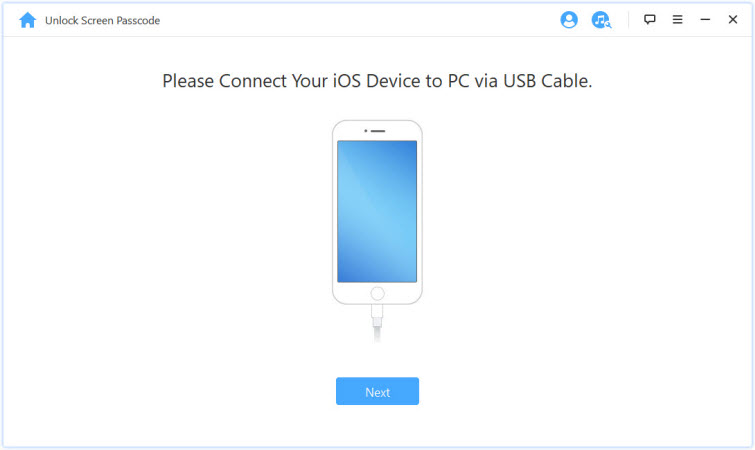
שלב 3: הורד את חבילת הקושחה של האייפד שלך על ידי לחיצה על כפתור ההורדה. לאחר השלמת ההורדה, לחץ על התחל כדי לחלץ.
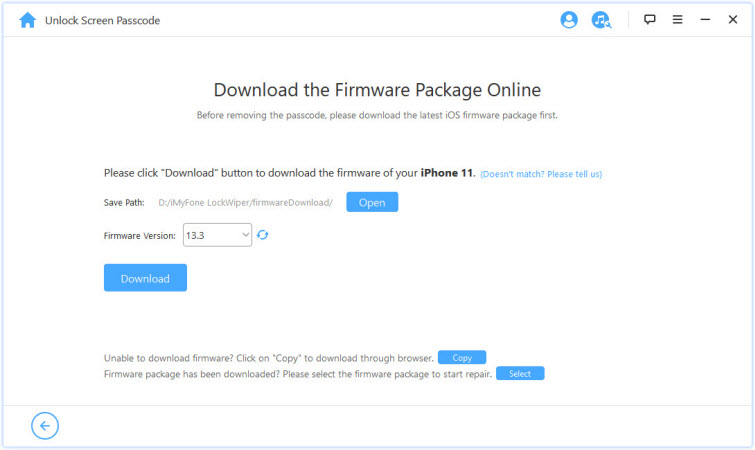
שלב 4: לאחר השלמת החילוץ, לחץ על התחל ביטול נעילה, הזן 000000 כדי לאשר מחדש את בקשתך ולאחר מכן לחץ על ביטול נעילה.
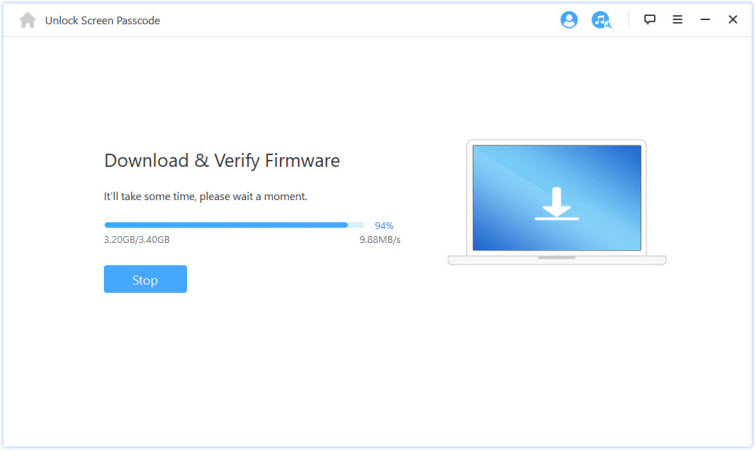
המתן עד שהתהליך יסתיים, ותפתור את הבעיה של איך לאפס את ה-iPad ללא סיסמה ולהשיג אייפד נקי שתוכל להשתמש בו כמה שתרצה מבלי להשאיר נתונים מאחור.
מחק אייפד נעול ללא סיסמה - LockWiper
אתה יכול ללמוד כיצד לאפס קשיח את iPad ללא סיסמה באמצעות iTunes. עם זאת, iTunes עובד רק עבור אלה שסנכרנו את האייפד שלהם עם iTunes בעבר.
שלב 1: חבר את המכשיר למחשב שבו השתמשת לסנכרון המכשיר.
שלב 2: פתח את iTunes במחשב האישי שלך. אם iTunes מבקשת את קוד הגישה שלך או שאתה סומך על המחשב, נסה מחשב אחר איתו סינכרון, או נסה ישירות את iMyFone LockWiper.
שלב 3: המתן עד ש-iTunes יגבה את ה-iPad שלך, וכאשר הגיבוי יסתיים, לחץ על שחזור אייפד.
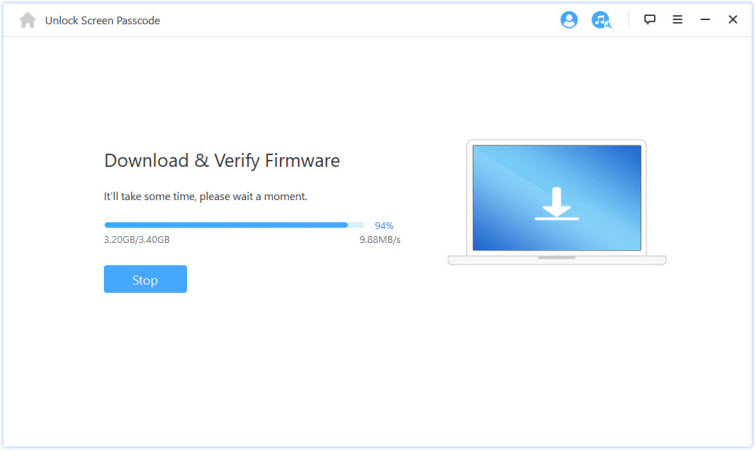
שלב 4: כשתגיע למסך ההגדרה, לחץ על שחזר מגיבוי iTunes.
שלב 5: בחר את המכשיר שלך ב-iTunes, ובחר גיבוי iTunes רלוונטי לשחזור המכשיר שלך על ידי הערכת הגודל והתאריך של כל גיבוי.
כיצד לאפס להגדרות היצרן iPad נעול עם Apple ID
או שאתה יכול לאפס את ה-iPad הנעול להגדרות היצרן באמצעות Find My ללא קוד סיסמה או מחשב. שיטה זו לוקחת יותר מדי זמן להשלים והיא פועלת רק עבור אלה שהפעילו תכונה זו באייפד שלהם לפני כן.
שלב 1: השתמש במחשב שלך כדי להיכנס ל-iCloud.com/find. היכנס לשירות באמצעות מזהה Apple והסיסמה שלך.
שלב 2: חבר את המכשירמצא ובחר Find iPad.
שלב 3: חבר את המכשירלחץ על האפשרות כל המכשירים, אם מצא את שלי מופעל באייפד/אייפון שלך, האייפד שלך יוצג בעמוד זה.
שלב 4: חבר את המכשירבחר באפשרות מחק את ה-iPad כדי למחוק/למחוק את כל הנתונים ב-iPad שלך, ופתח את ה-iPad שלך. לאחר מכן, iCloud ישחזר את נתוני האייפד שלך.
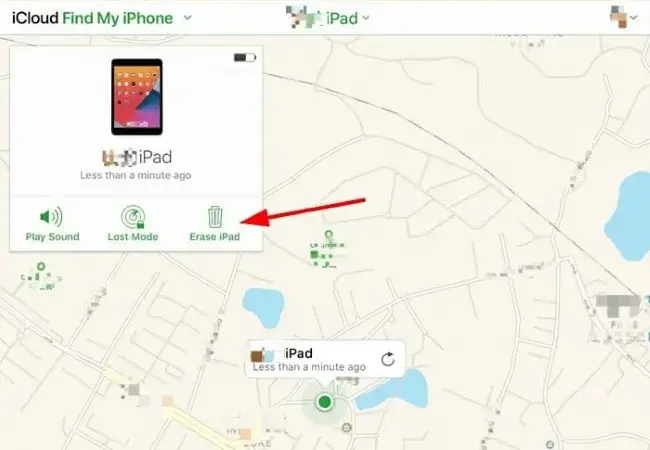
כיצד לאפס קשה אייפד נעול במצב שחזור
אם מעולם לא סינכרנת את ה-iPad שלך ב-iTunes, תוכל להשתמש במצב שחזור כדי לאפס את ה-iPad להגדרות היצרן ללא קוד גישה. עם זאת, שירות זה פועל רק כאשר Find My אינו מופעל באייפד.
שלב 1: חבר את האייפד למחשב באמצעות כבל USB. הורד, התקן והפעל את iTunes במחשב האישי שלך. אם אין לך מחשב, שאל מחבר.
שלב 2: כפה על הפעלה מחדש של ה-iPad שלך: לחץ והחזק את שני כפתורי הבית והעליון (או הצד) בו-זמנית. המשך להחזיק את שני הכפתורים עד שתראה את מסך מצב השחזור.
שלב 3: iTunes ייתן לך 3 אפשרויות: ביטול, שחזור או עדכן. בחר שחזור.
שלב 4: המתן לסיום התהליך, ולאחר מכן הגדר את ה-iPad שלך.
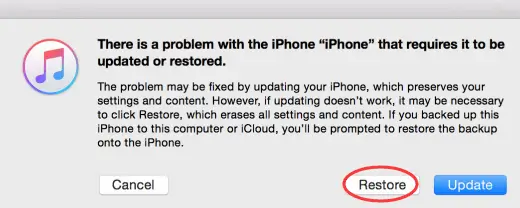
כיצד למחוק iPad נעול באמצעות Siri Bug
אם ה-iPad שלך פועל בגרסה בין iOS 8 ל-iOS 10.1, תוכל להשתמש בבאג ב-iOS כדי לקבל גישה לאייפד נעול.
שלב 1: הפעל את Siri ובקש מ-Siri לפתוח אפליקציה שלא קיימת באייפד שלך.
שלב 2: לאחר מכן Siri תספק לך גישה ל-Apple Store כדי שתוכל למצוא את האפליקציה.
שלב 3: הקש כדי לפתוח את App Store.
שלב 4: ב-App Store, הורד או עדכן את האפליקציה.
שלב 5: לאחר השלמת התהליך, צפה בתצוגה מקדימה של האפליקציה ותהיה לך גישה לאייפד הנעול שלך.
הורד בחינם עכשיו כדי לתקן כיצד לאפס להגדרות היצרן אייפד ללא סיסמה, במיוחד כאשר הזמן הוא קריטי.
שאלות נפוצות: הכל על ניגוב אייפד נעול
1 איך מאפסים להגדרות היצרן אייפד לנקות שהוא נעול?
היית צריך להפעיל את התכונה 'מצא את שלי' באייפד שלך לפני שהוא נתקע. אם כן, אתה יכול לאפס את האייפד להגדרות היצרן ממסך הנעילה על ידי iCloud.
בקר באתר iCloud.com באמצעות מכשיר iOS אחר. לאחר מכן היכנס עם ה-Apple ID והסיסמה שלך.
לאחר מכן, פתח את האפשרות x Find My ולחץ על כל ההתקנים. תמצא כאן רשימה של מכשירים המחוברים לחשבון iCloud שלך.
בחר את האייפד הנעול שלך ולאחר מכן לחץ על האפשרות מחק את האייפד. האייפד שלך יימחק.
2 האם אתה יכול למחוק אייפד גנוב?
כֵּן. אפשר למחוק אייפד גנוב. אתה יכול למחוק אותו באפליקציית Find My ב-iCloud.com. עם זאת, זה יעבוד רק אם תפעיל את התכונה 'מצא את שלי' לפני גניבת האייפד שלך.
ראשית, עבור אל icloud.com/find והיכנס אל Find My.
לאחר מכן, לחץ על האפשרות כל ההתקנים ובחר את האייפד הגנוב שלך. תראה רשימה של המכשירים הרשומים שלך.
לאחר שתבחר בו, לחץ על האפשרות מחק התקן.
לאחר מכן הזן את סיסמת Apple ID שלך. קוד אימות עשוי להישלח למכשיר האחר שלך אם אינך משתמש בדפדפן מהימן. הזן אותו כאשר תתבקש. ייתכן שתתבקש גם לענות על שאלות האבטחה שלך. אם זה דפדפן מהימן, פשוט לחץ על אמון כדי לדלג על תהליך האימות.
האייפד הגנוב שלך יימחק לאחר מכן.
3 האםכיצד לאפס להגדרות היצרן iPad שננעל ללא קוד סיסמה או מחשב?
שימוש ב-iTunes הוא אחת הדרכים האפשריות כיצד למחוק iPad נעול להגדרות היצרן ללא קוד גישה.
הפעל את iTunes במחשב וחבר אליו כבל ברק או USB. השאר את הקצה השני מנותק מהחשמל.
חבר את האייפד שלך למחשב באמצעות הקצה המנותק של הכבל שלך תוך כדי לחיצה על כפתור הבית. ודא שאתה ממשיך ללחוץ על כפתור הבית תוך כדי חיבורו עד שתקבל לוגו של iTunes על מסך האייפד שלך.
iTunes יזהה אוטומטית את ה-iPad שלך לאחר חיבורו בהצלחה. לחץ על האפשרות "שחזר" כאשר היא מציגה הנחיה זו. מחקת את האייפד הנעול עם iTunes.
4 איך מאפסים אייפד נעול בלי מחשב?
מחק iPad נעול ללא מחשב באמצעות iCloud Find My App. תצטרך iDevice אחר כדי לקבל קוד אימות. כמו כן, אפשר חיבור לרשת סלולרית או WiFi באייפד שלך.
ראשית, פתח את iCloud.com באמצעות iDevice אחר. לאחר מכן הזן את מזהה Apple והסיסמה שלך כדי לאמת אותם.
הקש על האפשרות מצא iPad במכשיר iDevice. רשימה של המכשירים הרשומים שלך תהיה זמינה.
הקש על האפשרות כל המכשירים ואתר את האייפד שלך.
לבסוף, הקש על האפשרות מחק iPad ולאחר מכן אשר את המחיקה. ה-iPad הנעול שלך יאופס.
5 כיצד אוכל להסיר נעילת הפעלה ללא בעלים קודמים באייפד?
אם ה- iPad שלך נעול הפעלה, זה אומר שחשבון iCloud של מישהו אחר עדיין מקושר אליו. אם הבעלים הקודם יכול להסכים להשבית את ה-iPad שלו מדפדפן אינטרנט, פשוט בקש ממנו לבצע את השלבים הבאים.
עבור לדפדפן אינטרנט והיכנס ל-iCloud.com באמצעות מזהה Apple.
לאחר מכן עבור אל מצא את האייפון.
לחץ על כל ההתקנים.
בחר את ה-iPad שברצונך להסיר מחשבון iCloud.
לאחר מכן לחץ על האפשרות מחק התקן ולחץ על הלחצן הבא עד שהוא יימחק.
לבסוף, לחץ על האפשרות הסר מהחשבון. נעילת ההפעלה הוסר.
מַסְקָנָה
לסיכום, הפתרון הקל והיעיל ביותר לגבי איך למחוק אייפד נעול הוא להשתמש ב- LockWiper בהתאם למצב הספציפי שלך. LockWiper מאפשר לך להסיר מזהי Apple או קודי סיסמה שהוגדרו בעבר ללא כל טרחה. זה עובד בכל דגמי האייפד וגרסאות ה-iOS.